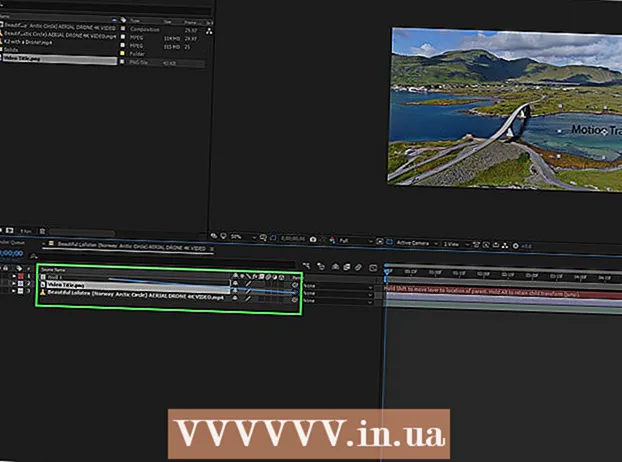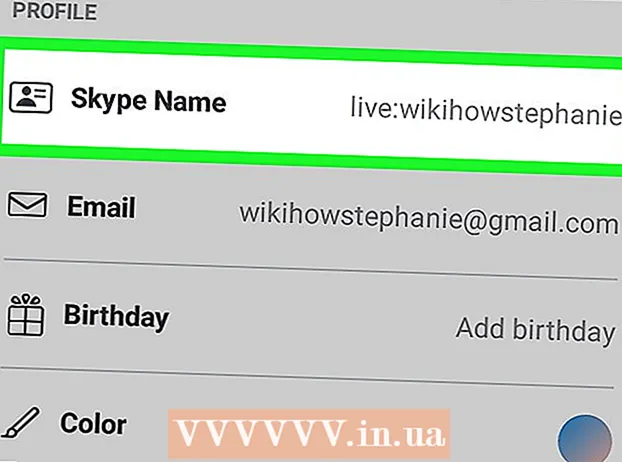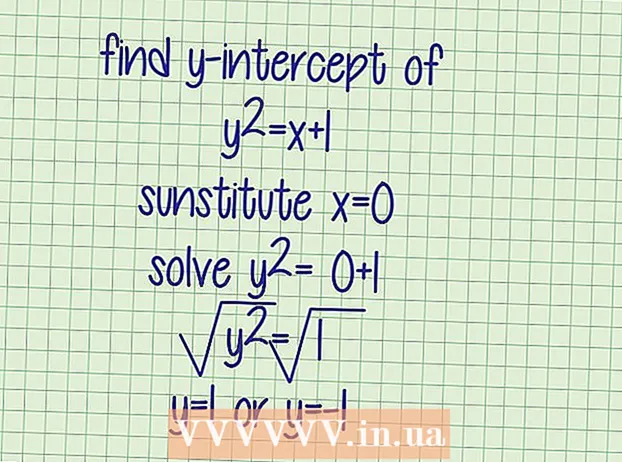작가:
Laura McKinney
창조 날짜:
6 4 월 2021
업데이트 날짜:
26 6 월 2024

콘텐츠
대화 형 요소가 많은 웹 사이트 (예 : 전자 상거래 사이트)를로드하는 데 문제가 있습니까? 이러한 요소의 대부분은 웹 사이트를위한 강력한 스크립팅 언어 인 JavaScript로 구동됩니다. 기본적으로 모든 Android 브라우저에는 JavaScript가 활성화되어 있습니다. 이 기능이 실수로 장치에서 비활성화되었거나 비활성화하고 다시 여는 방법을 잊어 버린 경우 아래 1 단계를 참조하여 JavaScript 활성화 방법을 알아보십시오.
단계
방법 1/3 : 기본 브라우저에서
브라우저를 엽니 다.
- Android 버전 또는 사용중인 휴대폰 제조업체에 따라 브라우저를 "브라우저"또는 "인터넷"이라고 할 수 있습니다. 응용 프로그램 아이콘을 클릭하여 엽니 다.
- 홈 화면에서 브라우저 아이콘을 찾을 수없는 경우 앱 서랍 앱 서랍에서 확인하세요.

메뉴 버튼을 클릭합니다.- 메뉴 버튼은 일반적으로 휴대폰에 있거나 브라우저 오른쪽 상단의 메뉴 아이콘을 탭할 수 있습니다.
설정을 클릭하십시오.
- 이 옵션은 일반적으로 메뉴 버튼의 메뉴 하단 근처에 있습니다. 브라우저의 설정 창이 열립니다.

고급 옵션을 클릭하십시오.- 고급 브라우저 옵션 목록이 열립니다.
"JavaScript 활성화"확인란을 선택합니다.
- 이 확인란을 선택하면 브라우저에서 JavaScript가 활성화되고 설정 메뉴를 종료 할 수 있습니다. 새 설정을 적용하려면 현재보고있는 페이지를 새로 고침하세요.
3 가지 방법 중 2 : Google Chrome에서

Google 크롬을 엽니 다.- 기존 Android 브라우저 대신 Chrome을 사용하는 경우 Chrome의 설정 메뉴를 통해 JavaScript를 활성화해야합니다. Chrome 앱은 일반적으로 홈 화면이나 앱 서랍에 있습니다.
- 일부 Android 기기에는 일반적으로 기본 브라우저로 Chrome이 사전 설치되어 있습니다.
메뉴 버튼을 클릭합니다.
- 이 버튼은 브라우저 화면의 오른쪽 상단 모서리에 있으며 수직으로 배열 된 세 개의 점 모양입니다.
- 휴대 전화에 메뉴 키가있는 경우 탭할 수 있습니다.
설정을 클릭하십시오.
- 이 옵션은 메뉴 하단 근처에 있습니다. 찾으려면 아래로 스크롤해야 할 수도 있습니다.
"콘텐츠 설정"을 클릭합니다.
- 설정 메뉴에서 "콘텐츠 설정"옵션은 고급 섹션에 있습니다.
"JavaScript 활성화"상자를 선택하십시오.
- 이 확인란을 선택하면 브라우저에서 JavaScript가 활성화되고 설정 메뉴를 종료 할 수 있습니다. 새 설정을 적용하려면 현재보고있는 페이지를 새로 고침하세요.
3 가지 방법 중 3 : Mozilla Firefox에서
브라우저를 엽니 다.
- 기본 Android 브라우저 대신 Firefox를 사용하는 경우이 설정은 일반 메뉴에 표시되지 않으므로 구성 페이지를 통해 JavaScript를 활성화해야합니다. Firefox 앱은 일반적으로 홈 화면이나 앱 서랍에 있습니다.
구성 페이지를 엽니 다.
- Firefox는 JavaScript 설정을 숨기므로 숨겨진 구성 페이지를 방문하여 설정을 변경해야합니다. 주소 표시 줄을 누르고 입력 정보 : 구성 구성 페이지를 엽니 다.
- 이 페이지를 변경하면 브라우저가 엉망이 될 수 있으므로주의해야합니다.
JavaScript를 찾으십시오.
- 구성 페이지에는 많은 범주가 있으므로 JavaScript 키워드를 빠르게 찾을 수 있습니다. 구성 페이지의 상단에는 검색 창이 있습니다. 입력 후 자바 스크립트, 결과가 기본 창에 나타납니다.
옵션 찾기 "javascript.enabled".
- 일반적으로 키워드 "javascript"를 검색 할 때 나타나는 결과 목록의 두 번째 옵션입니다.
JavaScript를 활성화합니다.
- 옵션을 클릭하면 토글 버튼이 나타납니다. 토글 버튼을 클릭하여 텍스트를 "false"에서 "true"로 변경합니다. 따라서 JavaScript가 활성화되어 있지만 변경 사항을 적용하려면 현재 표시된 페이지를 다시로드해야 할 수 있습니다.
조언
- Android의 웹 사이트가 제대로 작동하지 않으면 JavaScript 옵션이 비활성화되었을 가능성이 높습니다.
경고
- JavaScript가 필요한 사이트에 액세스하기 전에 웹 사이트가 제대로 작동하려면이 옵션이 활성화되어 있는지 확인해야합니다.